知识库
入门
如何开始
当您启动应用程序时,您将进入主页。您的移动应用程序的主屏是’工作经理‘的首页。
- 添加数据:第一步是开始添加客户,员工,费用或库存物品等,点击“客户”按钮,然后点击绿色‘+' , 系统将为打开新客户信息界面,输入数据后,点击保存。
- 手动数据备份:输入所有必要信息后,请对数据执行手动备份。请转到主页,然后从下拉菜单中选择备份/恢复数据。接下来,点击“备份文件到服务器”图像,并等待确认备份已完成。如果您已将任何图片上传到’工作经理‘软件的图库或录制了任何语音备忘,您也可以选择’是‘,以备份这些文件。
- 设置自动备份频率:转到设置=> System =>自动备份并选择间隔的时间。当连接互联网时,’工作经理‘软件将自动备份您的数据。如果没有互联网连接,’工作经理‘软件将尝试每隔十分钟备份一次文件,直到与服务器连接。
- 自定义’工作经理‘软件功能:前往设定],然后在显示]中选择您的货币,语言和Google地图的设定。在格式化中,您可以选择日期和数字格式,测量系统和工作周的第一天。还可以选择在您方便时,设置员工工作时间,节假日、加班时间或屏幕图标排列顺序的详细信息。
- 为您的公司/业务制定个性化任务管理器:在主页菜单中转到我的公司信息并输入您公司的业务数据。公司名称有两行 - 昵称和公司名称。昵称将显示在’工作经理‘软件主页上,公司名称将与地址一起自动显示在预算和发票上。在此页面上输入数据后,选择签名&在必填字段中签名和公司商标 ,并从手机移动程序检索商标。 然后在选择的模板和颜色中设置公司发票的功能。完成后,请打开“帐单预览”进行预览。你觉得怎么样?
有关详细说明,请访问知识库=>入门=>如何个性化我的应用和设置发票模板?或按连接观看影片教学课程如何视频
有关如何使用发票,预算和收据功能的详细说明,请访问知识库>发票和估算功能
提醒:每当您在信息页上输入数据时,请务必记住保存信息。
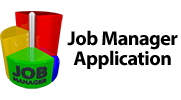

 English
English Српски
Српски Espanol
Espanol Deutsch
Deutsch Francais
Francais Italiano
Italiano Portugues
Portugues Türk
Türk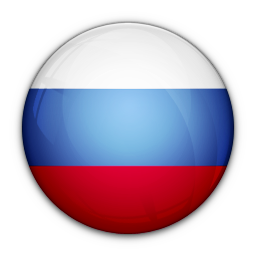 Русский
Русский 日本語
日本語 한국어
한국어 ภาษาไทย
ภาษาไทย tiếng Việt
tiếng Việt